[Recorte ao vivo]
![]()
![]()
![]()
![]()
![]()
![]()
![]()
![]()
Ao recortar uma parte da imagem apresentada no live view, pode gravar vídeo FHD que incorpore panorâmico e zoom com a câmara numa posição fixa.

Rodar

Aproximar
|
|
-
Ajuste o disco do modo para [
 ].
].

-
Selecione [Formato de Fich. de Grav.].


 [
[![]() ]
]  [
[![]() ]
]  [Formato de Fich. de Grav.]
[Formato de Fich. de Grav.]  [MP4]/[MOV]
[MP4]/[MOV]
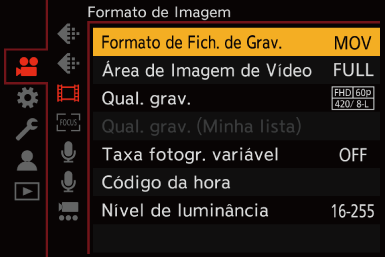
-
Selecione uma qualidade de gravação em que possa gravar vídeo [Recorte ao vivo].


 [
[![]() ]
]  [
[![]() ]
]  [Qual. grav.]
[Qual. grav.]
 Uma qualidade de gravação com a qual pode gravar vídeo [Recorte ao vivo] (
Uma qualidade de gravação com a qual pode gravar vídeo [Recorte ao vivo] ( Lista de qualidades de gravação que permitem a gravação de vídeos especiais)
Lista de qualidades de gravação que permitem a gravação de vídeos especiais)
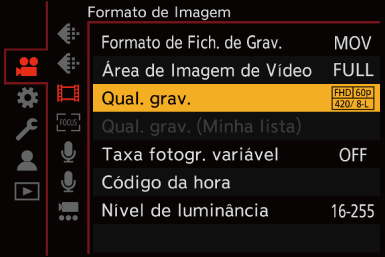
-
Defina o tempo para panorâmico e zoom.


 [
[![]() ]
]  [
[![]() ]
]  [Recorte ao vivo]
[Recorte ao vivo]  [40SEC]/[20SEC]
[40SEC]/[20SEC]
 Se tiver selecionado uma qualidade de gravação em que o Recorte Live não esteja disponível, a câmara passa para uma qualidade de gravação de vídeo FHD onde seja possível a gravação.
Se tiver selecionado uma qualidade de gravação em que o Recorte Live não esteja disponível, a câmara passa para uma qualidade de gravação de vídeo FHD onde seja possível a gravação.

-
Defina o fotograma de início de recorte.
 Selecione o raio a ser recortado e prima
Selecione o raio a ser recortado e prima  ou
ou  .
.
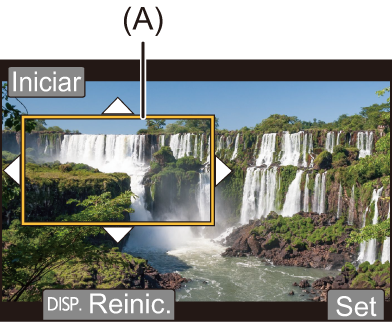
(A) Fotograma de início de recorte
-
Defina o fotograma de fim de recorte.
 Selecione o raio a ser recortado e prima
Selecione o raio a ser recortado e prima  ou
ou  .
.
 Para refazer as definições para a posição e tamanho do fotograma de início e fotograma de fim, prima
Para refazer as definições para a posição e tamanho do fotograma de início e fotograma de fim, prima  .
.
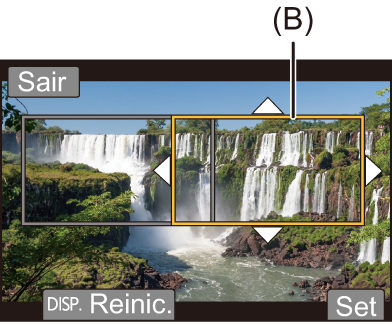
(B) Fotograma de fim de recorte
-
Inicie uma gravação de recorte Live.
 Prima o botão de gravação de vídeo.
Prima o botão de gravação de vídeo.
 Quando o tempo de funcionamento definido tiver decorrido, a gravação termina automaticamente.
Quando o tempo de funcionamento definido tiver decorrido, a gravação termina automaticamente.
Para terminar a gravação a meio, prima de novo o botão de gravação de vídeo.


(C) Tempo de gravação decorrido
(D) Definir o tempo de funcionamento
 Operações para definir o fotograma de recorte
Operações para definir o fotograma de recorte
|
|




 /
/
